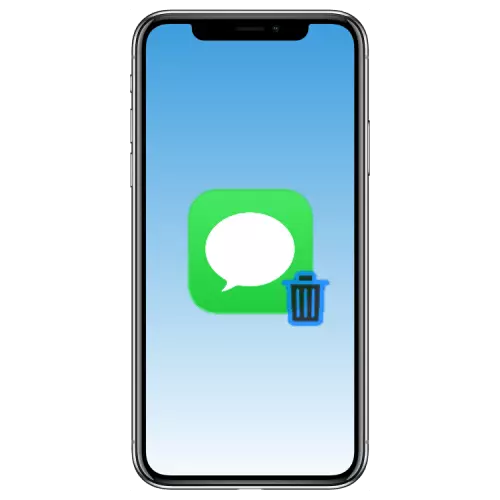
ເຖິງວ່າຈະມີຄວາມຈິງທີ່ວ່າການສື່ສານທັງຫມົດໃນໂລກທີ່ທັນສະໄຫມເກີດຂື້ນໃນເຄືອຂ່າຍສັງຄົມແລະຜູ້ສົ່ງຂ່າວສານ, ຫຼາຍຄົນຍັງມັກທີ່ຈະໃຊ້ SMS ແບບເກົ່າແກ່ສໍາລັບຈຸດປະສົງເຫຼົ່ານີ້. ເຖິງແມ່ນວ່າຢູ່ໃນ iPhone, ໂປແກຼມສະຫມັກມາດຕະຖານນີ້ກໍ່ໄດ້ກາຍເປັນຂ່າວເປັນເວລາດົນນານແລະເຖິງແມ່ນວ່າເປັນເວລາດົນນານແລະໄດ້ຮັບຊື່ iMessage. ພວກເຮົາຈະບອກທ່ານກ່ຽວກັບວິທີການກໍາຈັດຂໍ້ຄວາມທີ່ບໍ່ຈໍາເປັນແລະບໍ່ຕ້ອງການ.
ທາງເລືອກທີ 2: ການສື່ສານທັງຫມົດ
ຖ້າວຽກງານຂອງທ່ານຈະລຶບຂໍ້ຄວາມທີ່ບໍ່ແຍກ, ແຕ່ໃນເວລາດຽວກັນທຸກໆການຕິດຕໍ່ສື່ສານ, ມັນຈໍາເປັນຕ້ອງປະຕິບັດຄວາມແຕກຕ່າງເລັກນ້ອຍ. ສໍາລັບທາງເລືອກຂອງສາມວິທີທີ່ແຕກຕ່າງກັນ, ການຕັດສິນໃຈຂອງພວກເຮົາຢ່າງມີປະສິດທິຜົນຄືກັນ.
ວິທີທີ່ 1: ການສະແດງທ່າທາງ
ວິທີທີ່ງ່າຍທີ່ສຸດໃນການກໍາຈັດການສື່ສານຫນຶ່ງໂດຍການຊ່ວຍເຫຼືອຂອງການສະແດງທ່າທາງ - ເລື່ອນຕາມທິດທາງຂອງເບື້ອງຂວາ. ໂດຍໄດ້ເຮັດສິ່ງນີ້, ໃຫ້ກົດທີ່ແຜ່ນຈາລຶກ "ລົບ", ແລະຫຼັງຈາກນັ້ນໃສ່ປຸ່ມດຽວກັນໃນຫນ້າຕ່າງທີ່ປະກົດຕົວດ້ວຍຄໍາຖາມ. ການສົນທະນາອື່ນໆສາມາດຖອດອອກໄດ້ໃນແບບທີ່ຄ້າຍຄືກັນ, ແຕ່ສໍາລັບຈຸດປະສົງເຫຼົ່ານີ້ມັນກໍ່ດີກວ່າທີ່ຈະໃຊ້ຄໍາແນະນໍາຈາກ "ແຟຊັ່ນ 3" ຂ້າງລຸ່ມນີ້.
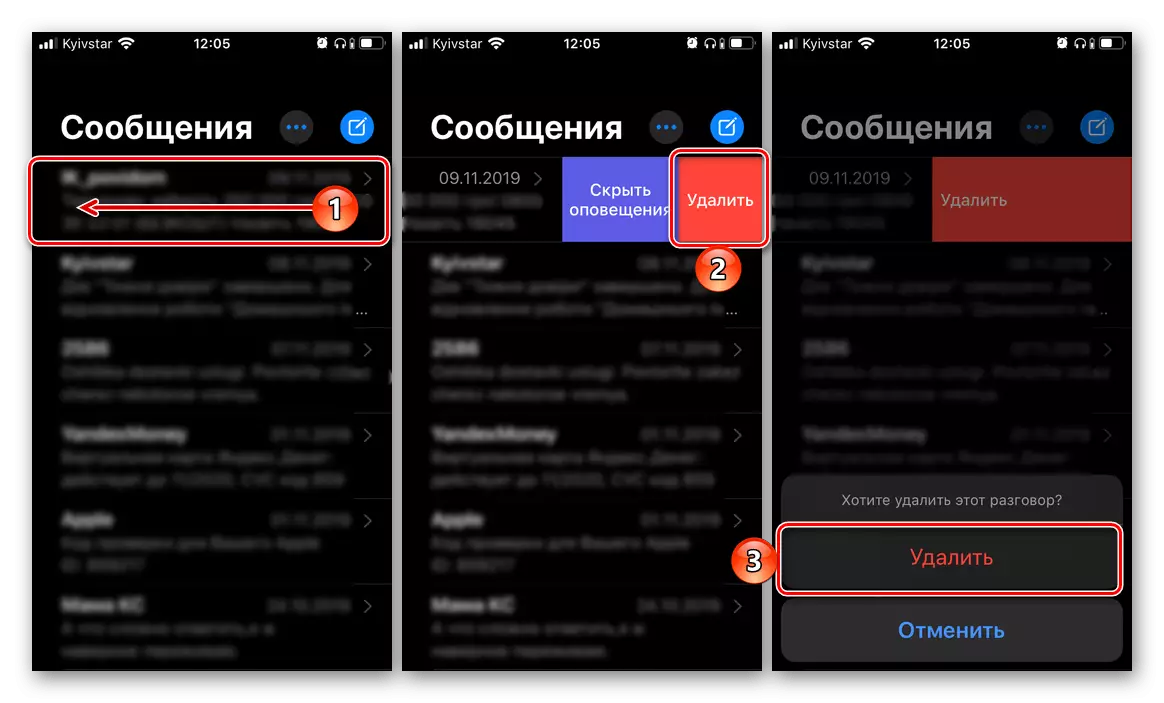
ວິທີທີ່ 2: ເມນູສື່ຜູ້ອ່ານ
ຖ້າທ່ານຕ້ອງການລົບລ້າງການສື່ສານທັງຫມົດ, ໃນເວລາທໍາອິດໃນເນື້ອໃນຂອງມັນ, ເພື່ອຄັດລອກຂໍ້ມູນທີ່ສໍາຄັນ, ເຮັດສິ່ງຕໍ່ໄປນີ້:
- ການກະທໍາຈາກວັກເລກທີ 1-2 ຂອງພາກສ່ວນທີ່ຜ່ານມາຂອງບົດຄວາມ (ຕົວເລືອກ 1).
- ຖ້າການສື່ສານແມ່ນຂະຫນາດນ້ອຍ, ທ່ານສາມາດເລືອກແຕ່ລະຂໍ້ຄວາມໃນມັນແຍກຕ່າງຫາກໂດຍການຕິດຕັ້ງເບື້ອງຊ້າຍຂອງມັນ. ແຕ່ມີເຫດຜົນຫຼາຍກວ່າເກົ່າຈະໃຊ້ "ລົບລ້າງທຸກ", ເຊິ່ງປະກົດຢູ່ແຈເບື້ອງຊ້າຍດ້ານເທິງຂອງປ່ອງຢ້ຽມຫຼັງຈາກເມນູຖືກເອີ້ນ.
- ຢືນຢັນຄວາມຕັ້ງໃຈຂອງທ່ານໂດຍການກົດປຸ່ມ "ລຶບສົນທະນາ" ຢູ່ໃນພື້ນທີ່ລຸ່ມຂອງຫນ້າຈໍ.
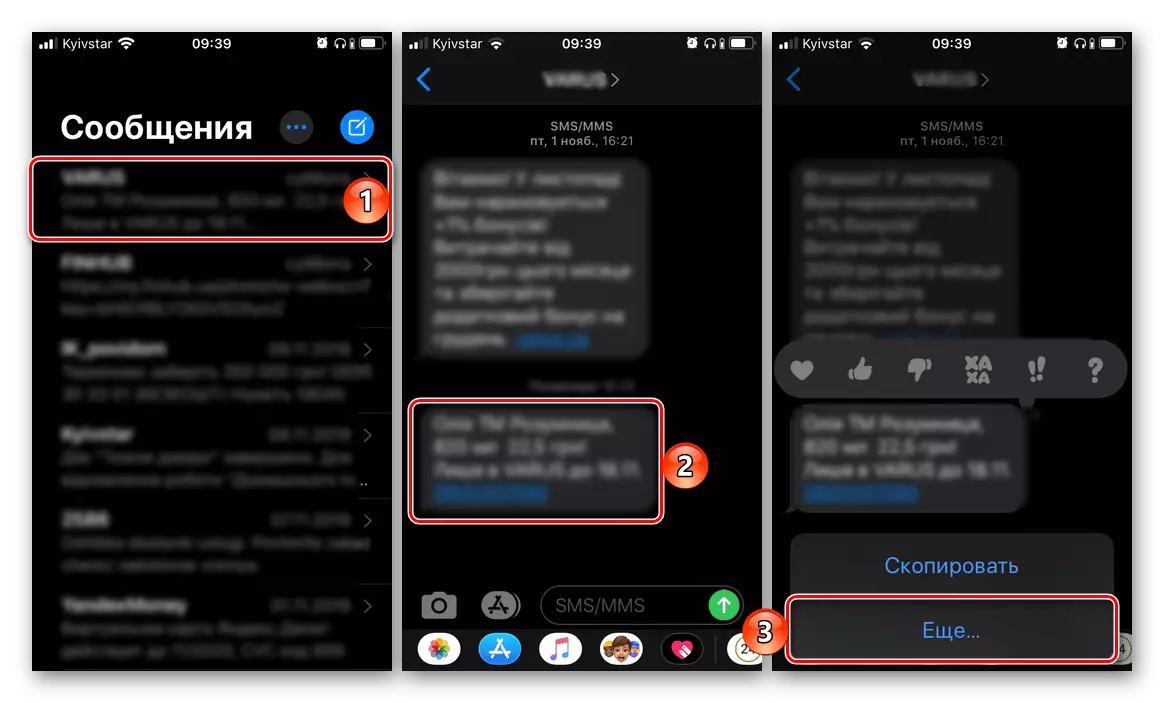

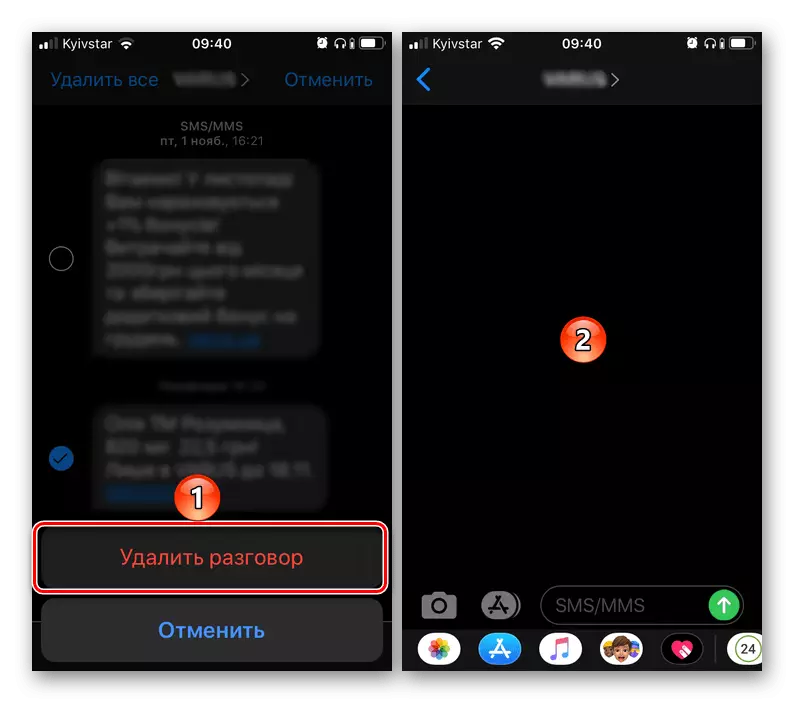
ວິທີທີ່ 3: ເມນູຄໍາຮ້ອງສະຫມັກ
- ໃນ "ຂໍ້ຄວາມ", ກົດສາມຈຸດທີ່ຕັ້ງຢູ່ເບື້ອງຂວາຂອງຊື່ດຽວກັນ, ແລະໃຊ້ "ເລືອກລາຍການ".
- ແຕະຊີ້ໃຫ້ເຫັນຄວາມສະແດງໃຫ້ເຫັນຄວາມສໍາຄັນຫນຶ່ງຫຼືຫຼາຍກວ່ານັ້ນທ່ານຕ້ອງການລຶບ - ຢູ່ເບື້ອງຊ້າຍຂອງມັນຈະປາກົດຂຶ້ນ.
- ແຕະທີ່ແຜ່ນຈາລຶກ "ລົບ" ທີ່ຕັ້ງຢູ່ແຈຂວາເທິງ, ຫຼັງຈາກທີ່ການຕິດຕໍ່ພົວພັນທີ່ເລືອກ (ຫຼືການສື່ສານ) ຈະຖືກລຶບອອກທັນທີ. ໃນກໍລະນີນີ້, ການຢັ້ງຢືນໃດໆຈາກທ່ານຈະບໍ່ຕ້ອງການ.
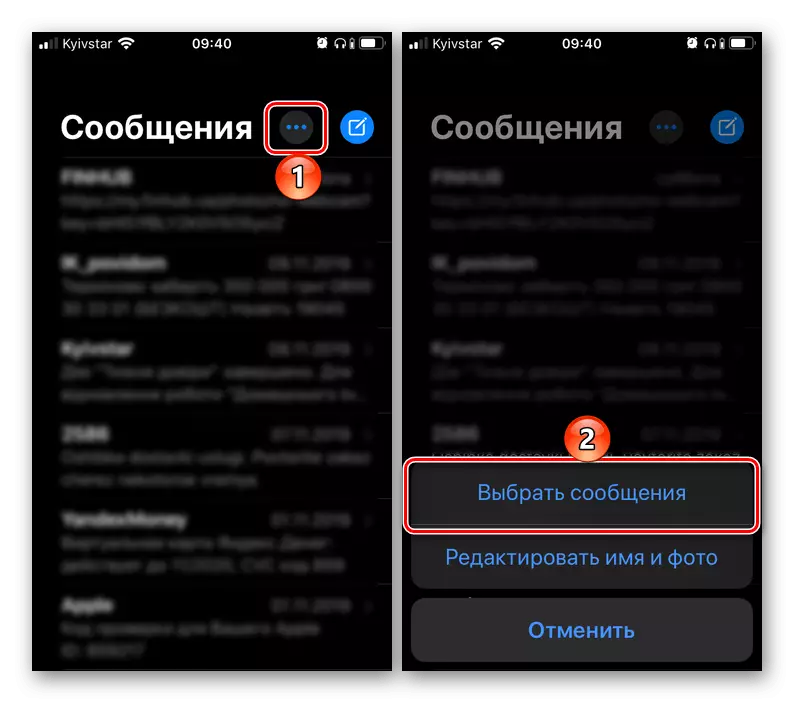
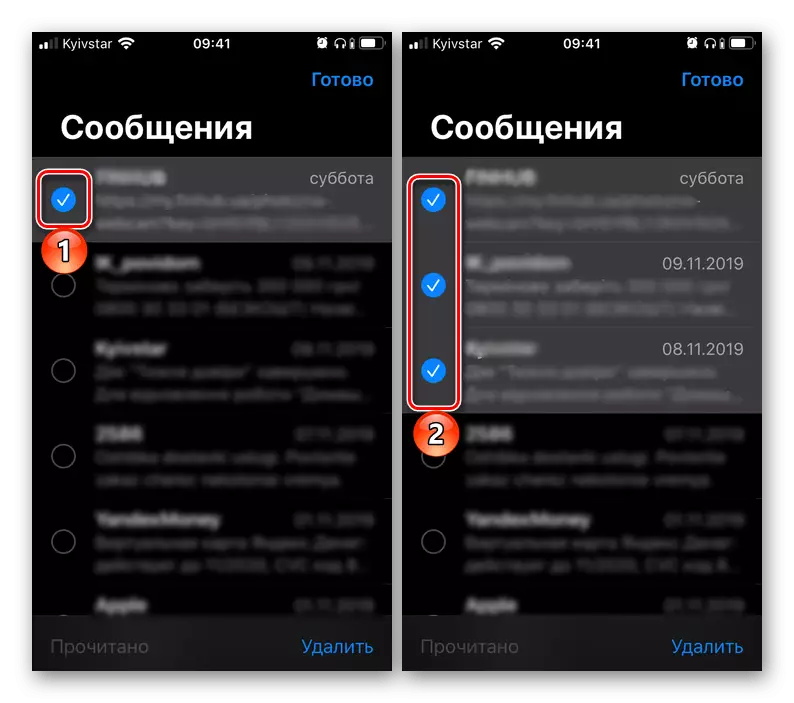
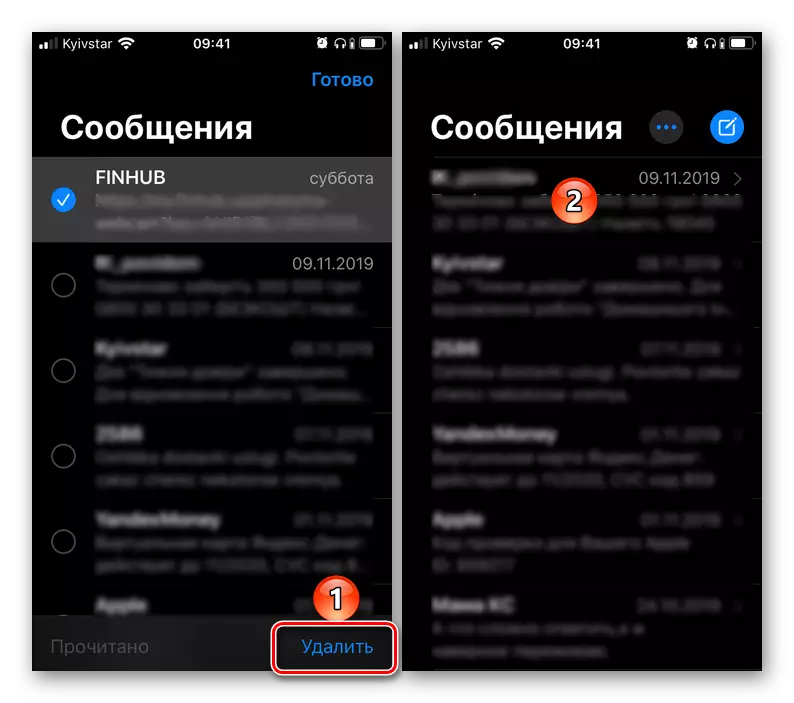
ຕາມທີ່ທ່ານສາມາດເຫັນ, ລຶບການສື່ສານທັງຫມົດແມ່ນໄວແລະງ່າຍກວ່າຂໍ້ຄວາມແຕ່ລະບຸກຄົນ. ຖ້າທ່ານບໍ່ພຽງແຕ່ສົນໃຈໃນການກໍາຈັດ SMS ໃນໃບສະຫມັກແບບມາດຕະຖານ, ແຕ່ວ່າ Whatsenger Next Network, ອ່ານລິ້ງຂ້າງລຸ່ມນີ້.
ອ່ານຕື່ມ:
ການກໍາຈັດຂໍ້ຄວາມແລະສົນທະນາໃນ Viber
ລຶບຂໍ້ຄວາມແລະເພື່ອນຮ່ວມງານໃນ WhatsApp
ການລຶບຂໍ້ຄວາມໃນ Instagram
ການຟື້ນຟູ sms ຫ່າງໄກສອກຫຼີກ
ໃນຂັ້ນຕອນການກໍາຈັດຜູ້ທີ່ໄດ້ກາຍເປັນຂໍ້ຄວາມທີ່ບໍ່ຈໍາເປັນຫຼືໃນເບື້ອງຕົ້ນແລະຂໍ້ຄວາມອື່ນໆ, ທ່ານສາມາດກໍາຈັດເຂົ້າທີ່ສໍາຄັນ. ສະຖານະການບໍ່ໄດ້ຖືກຍົກເວັ້ນເມື່ອມີຄວາມຕ້ອງການທີ່ຈະຟື້ນຟູສິ່ງທີ່ຖືກລົບລ້າງ. ໂຊກດີ, ຄວາມເປັນໄປໄດ້ຂອງການກັບຄືນ SMS ຫ່າງໄກສອກຫຼີກກ່ອນຫນ້ານີ້ແມ່ນມີຢູ່ໃນໄລຍະເວລາເກືອບ (ແຕ່ວ່ານີ້ສາມາດເຮັດໄດ້ທັງສອງໂດຍການໃຊ້ໂປແກຼມທີ່ມີຊື່ສຽງຂອງພາກສ່ວນທີສາມແລະຜ່ານອຸປະກອນຕ່າງໆ. ກ່ອນຫນ້ານີ້, ພວກເຮົາໄດ້ຂຽນກ່ຽວກັບເລື່ອງນີ້ໃນບົດຄວາມແຍກຕ່າງຫາກ.
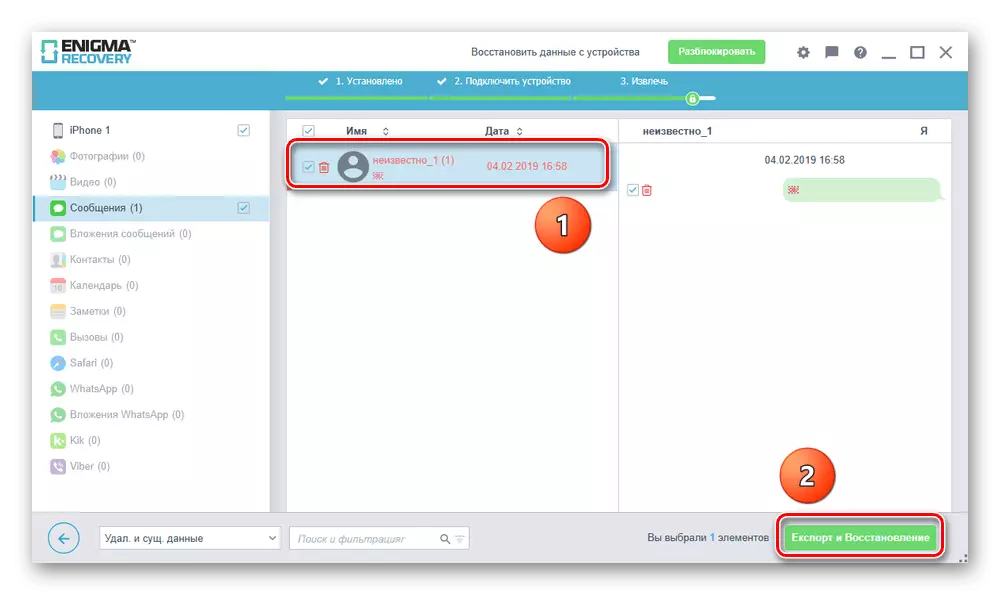
ອ່ານຕໍ່: ຟື້ນຟູຂໍ້ຄວາມ iphone ຫ່າງໄກສອກຫຼີກ
ສະຫຼຸບ
ນີ້ແມ່ນວິທີທີ່ງ່າຍທີ່ທ່ານສາມາດລຶບ SMS ໃນ iPhone ໄດ້ຢ່າງງ່າຍດາຍໃນການສະຫມັກຂໍ້ຄວາມມາດຕະຖານ (iMessage).
